原稿を90度回転してロール紙を節約する
縦長の原稿をロール紙に印刷するとき、原稿を90度回転し、用紙に対して横向きに印刷することで、用紙を節約することができます。
原稿を90度回転して、用紙を節約する手順を説明します。
用紙の種類を選択
[基本設定]シートの[用紙の種類]で、プリンターにセットしている用紙の種類と同じものを選びます。
[自動(プリンター設定に従う)]が選ばれているときは、プリンター本体で設定した用紙に印刷されます。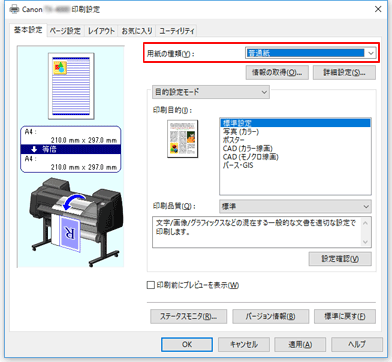
用紙サイズを選択
[ページ設定]シートの[用紙サイズ]で、アプリケーションソフトで作成した原稿のサイズと同じものを選びます。
給紙方法を選択
[給紙方法]で、[ロール紙(自動)]、[ロール紙1]、[ロール紙2]の中から目的に合ったものを選びます。
 重要
重要- 用紙や下段(ロール紙2)の設定、またはロールユニットのオプションの設定によって、選べる給紙方法が異なります。
用紙節約を選択
[ページを90度回転(用紙節約)]にチェックマークを付けます。
設定の状態は、左側のプレビュー画像に表示されます。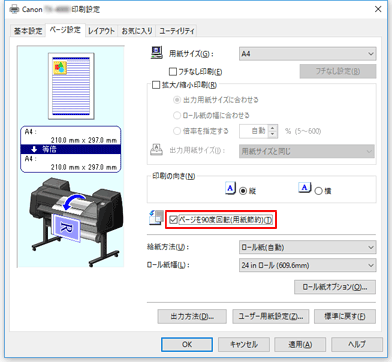
ロール紙幅を選択
[ロール紙幅]でプリンターにセットしているロール紙の紙幅と同じものを選びます。
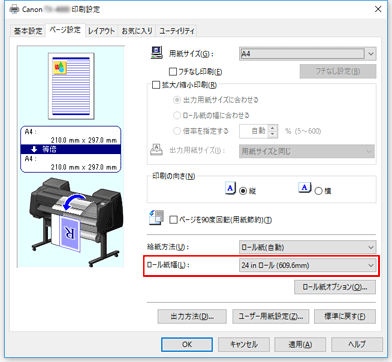
設定を完了
[OK]をクリックします。
印刷を実行すると、縦長の原稿を90度回転し、用紙を節約して印刷することができます。 重要
重要- [ページ設定]シートの[バナー印刷]にチェックマークを付けている場合、[ページを90度回転(用紙節約)]はグレー表示となり設定できません。
- [ページ設定]シートの[用紙サイズ]で縦長の用紙を選んでいるとき、縦方向の長さが[ロール紙幅]で選んでいる幅よりも長い場合は、[ページを90度回転(用紙節約)]にチェックマークを付けてもページは回転されません。

